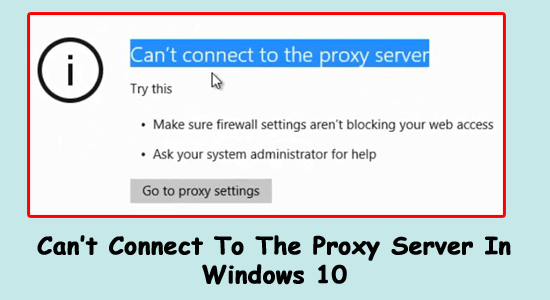
Vendo a mensagem de erro “não é possível conectar ao servidor proxy” ao tentar se conectar à Internet no seu sistema Windows 10 ou Windows 11? Se sim, não se preocupe, você não está sozinho nessa situação. Muitos usuários relataram esse erro de proxy. Portanto, aqui neste artigo, conheça as informações completas sobre o erro de proxy e suas correções.
Para corrigir erro de proxy em Windows 10, Recomendamos Advanced System Repair:
Este software e a solucao completa para corrigir erros do Windows, protege-lo contra malware, limpar lixo e otimizar seu PC para desempenho maximo em 3 etapas faceis:
- Baixar Advanaced System Repair classificada como Excelente no Trustpilot.
- Clique em Install & Scan Now para verificar os problemas que causam problemas no PC.
- Em seguida, clique em Click Here to Fix All Issues Now para corrigir, limpar, proteger e otimizar seu PC.
Um erro de proxy é um problema do servidor. Essa mensagem de erro geralmente é uma mensagem direcionada da rede principal da Internet em grande escala para o seu sistema a partir do servidor proxy. Erros de proxy são indicados pelo código de erro 502.
Um erro de servidor proxy é o tipo de etapa de segurança da Internet estabelecida pelo Internet Security and Acceleration, ou ISA, para proteger a rede de medos internos e externos.
Mas às vezes esse erro aparece devido a alguma falha técnica no PC ou se estiver usando um serviço de proxy de terceiros que pode estar com defeito ou o programa antivírus instalado em seu sistema pode estar bloqueando o proxy para estabelecer uma conexão com o servidor.
E, como resultado, você pode ver a mensagem de erro Não é possível conectar o servidor proxy no navegador da Web do Windows 10 chamado Microsoft Edge.
Portanto, siga abaixo as diferentes correções verificadas para corrigir o erro “não é possível conectar ao servidor proxy” no Microsoft Edge e no Chrome.
Como corrigir “Não é possível conectar ao servidor proxy” Windows 10 e Windows 11?
Na seção abaixo, conheça os métodos para corrigir o erro do servidor proxy. Experimente as soluções dadas uma a uma para ver qual funciona para você.
Solução 1 – Desative o cliente VPN
Para corrigir o erro “não é possível conectar ao servidor proxy”, você deve desabilitar o cliente VPN no seu PC. Este método só funciona se você tiver um cliente VPN funcional instalado.
Abra seu cliente VPN e desconecte-se da Internet clicando no link de desconexão em seu cliente VPN. Depois de desativar o cliente VPN, feche e saia dele.
Solução 2 – Desabilitar Proxy para LAN
Aqui é sugerido tentar desabilitar o proxy para as configurações da LAN nas configurações da Internet, este método funciona para vários usuários para corrigir o erro do servidor proxy
- Abra o Painel de Controle Rede e Internet.
- Clique e abra Opções da Internet. Ele abrirá uma nova caixa de diálogo Propriedades da Internet.
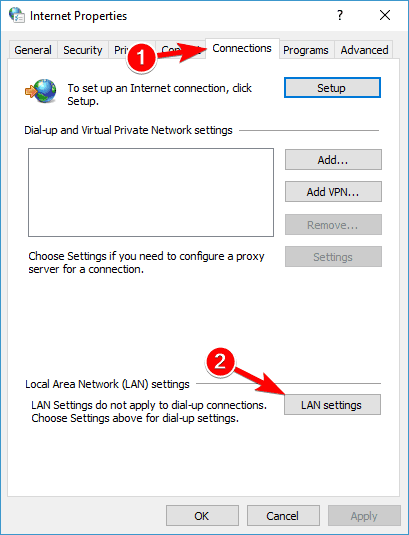
- Navegue até a guia Conexões e clique em configurações de LAN na parte inferior. Uma nova caixa de diálogo aparecerá.
- Na parte inferior encontra a seção Proxy Server e desmarque a caixa “Usar o servidor proxy para sua LAN (Estas configurações não se aplicam à conexão dial-up ou VPN).
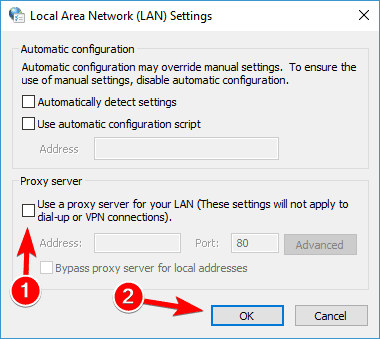
Além disso, marque uma marca na caixa “Detecta automaticamente as configurações”.
- Clique em OK para salvar as configurações. Em seguida, clique em Aplicar e OK para salvar as configurações de Propriedades da Internet.
- Depois disso, abra o Google Chrome ou Edge e tente abrir qualquer página da web. Espera-se que o erro “não é possível conectar ao servidor proxy” seja corrigido.
Solução 3 – Desinstalar software conflitante
O problema “não é possível conectar ao servidor proxy” também pode aparecer devido a qualquer ferramenta de adware mal-intencionada ou de terceiros instalada no seu PC. Abaixo, uma lista de ferramentas comuns é fornecida com instruções de remoção.
Desinstalar Wajam – Abra o Painel de Controle > Programas > Desinstalar Programa > Programas e Recursos. Encontre qualquer software chamado Wajam e desinstale-o. Remova a extensão Wajam do seu navegador Chrome.
Remova Browser Security – Browser Security é uma ferramenta que pode afetar seu navegador e pode gerar esse problema. Portanto, desinstale-o no Painel de Controle-> Desinstalar Programa -> Programa.
Remova o TeamViewer 9 – Remova o TeamViewer 9 do seu computador. Painel de controle > Programas e recursos e remova/desinstale o TeamViewer 9.
Bem, desinstalar o software manualmente deixa as chaves do registro e os rastros que podem causar problemas no futuro. Portanto, é recomendável tentar usar o desinstalador de terceiros para remover o software sem deixar rastros.
Obtenha o Revo Uninstaller para remover completamente o programa e o software
Solução 4 – Redefinir o navegador Google Chrome
Muitos usuários relataram que estão vendo o erro não pode se conectar ao proxy no navegador chrome, portanto, se você também estiver vendo o erro no navegador chrome, a redefinição pode funcionar para você. Abaixo siga os passos para isso:
- Abra o Google Chrome e clique no menu Chrome e escolha Configurações.
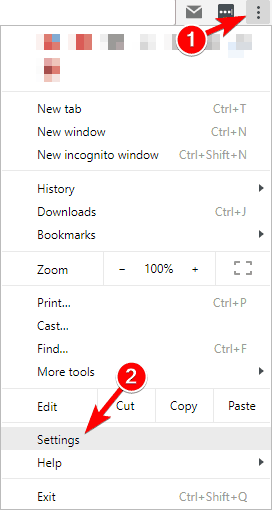
- Role para baixo e clique em Mostrar configurações avançadas.
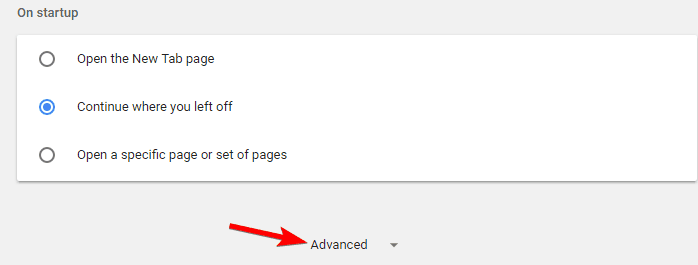
- Vá para a parte inferior da página e clique em Redefinir configurações. Clique no botão Redefinir.
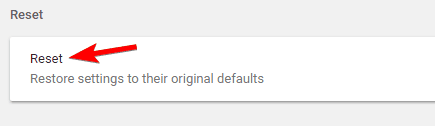
- Depois disso, abra o Google Chrome e verifique se o erro “não é possível conectar ao servidor” foi resolvido ou não.
Solução 5 – Redefinir as opções da Internet
De acordo com alguns usuários, às vezes a mensagem de erro “não é possível conectar-se à borda do servidor proxy” pode ser exibida devido às suas configurações de Internet. Isso pode até acontecer se você alterar suas configurações sozinho, mas ocasionalmente outros aplicativos podem fazer alterações nas configurações sem o seu conhecimento.
Siga as etapas fornecidas para corrigir o problema:
- Clique na tecla Windows + S ao mesmo tempo e pressione entrar nas opções da Internet. Escolha as opções da Internet no menu.
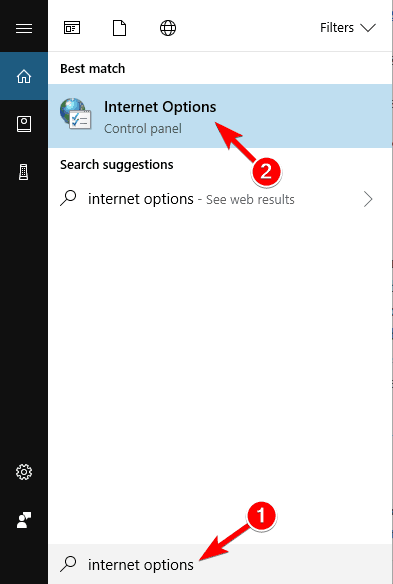
- Quando o Windows Propriedades da Internet abrir, vá direto para o Avançado Agora toque no botão Redefinir.
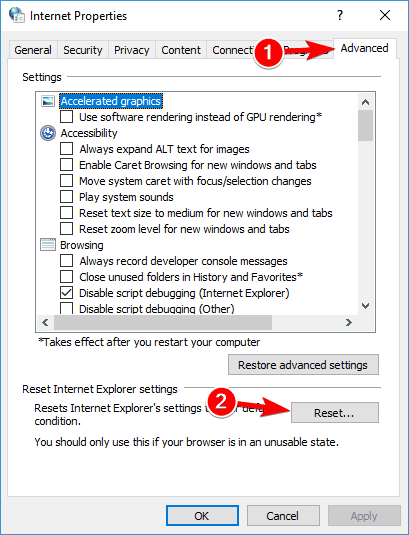
- Verifique as configurações pessoais Excluir e toque no botão Redefinir
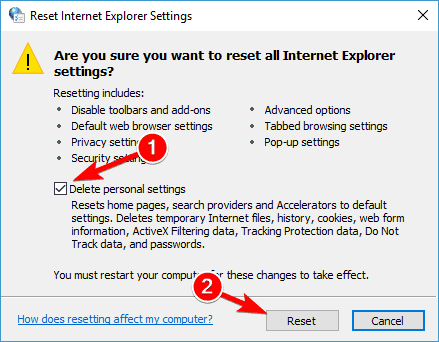
Fazer isso mudará suas configurações de internet para o padrão e o erro do servidor proxy deverá ser resolvido.
Solução 6 – Verificar malware
Se você não conseguir se conectar às mensagens do servidor proxy, o problema pode ser uma infecção por malware. Certos malwares podem interferir na sua conexão com a Internet ou alterar suas configurações de proxy sem o seu conhecimento.
Para corrigir isso, você precisa verificar seu PC em busca de malware. Se o seu antivírus atual não encontrar nada, tente usar um aplicativo antivírus diferente para corrigir o problema de conexão com a Internet que não está funcionando.
Se o erro “não é possível conectar à borda do servidor proxy” estiver sendo exibido na tela, talvez haja uma infecção por vírus no sistema. Os ataques de vírus podem interferir nas configurações da Internet sem o seu conhecimento.
Neste caso, verifique seu sistema em busca de vírus/malware. Encontre o aplicativo antivírus apropriado para deixar seu computador livre de qualquer ataque de vírus/malware. Sugiro fortemente que você use o SpyHunter, que é o melhor aplicativo antivírus do mercado e recomendado por profissionais.
Obtenha Spyhunter para remover vírus, malware e outras ameaças no Windows
Solução 7 – Use o comando ipconfig
Se o seu sistema estiver exibindo um “erro de servidor proxy”, talvez o problema esteja no seu endereço IP. Nesse caso, você pode corrigir esse problema usando o comando ipconfig.
Siga estes passos indicados abaixo:
- Inicie o prompt de comando como administrador. Para fazer isso, basta clicar em Windows + X ao mesmo tempo para abrir o menu Win + X e selecionar Prompt de Comando (Admin). Se o prompt de comando não estiver disponível, você também poderá usar o PowerShell (Admin).
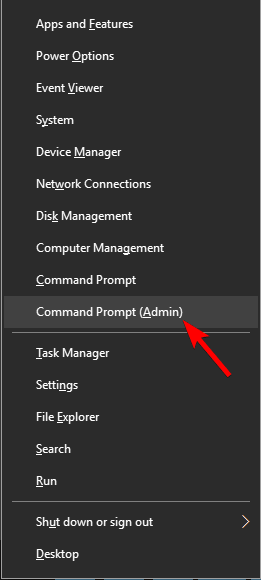
- Quando o prompt de comando for iniciado, execute os comandos fornecidos:
- ipconfig /release
- ipconfig /renew
Após a implementação de ambos os comandos, feche o Prompt de Comando para verificar se o problema foi resolvido ou não.
Solução 8 – Modifique o Registro
Você também pode resolver o erro “não foi possível conectar-se ao servidor proxy err proxy connection failed” modificando seu registro.
Cuidado: Siga as etapas fornecidas com muito cuidado, pois seu único comando errado travará todo o sistema.
Siga os passos abaixo indicados:
- Clique na tecla Windows + R para abrir a caixa de diálogo Executar. Digite regedit e pressione Enter ou pressione OK.
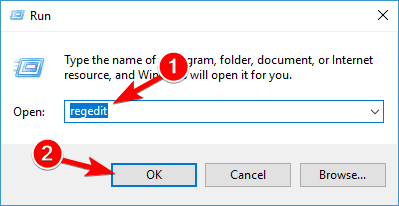
- Quando o Editor do Registro for aberto, no painel esquerdo, direcione para Computador HKEY_CURRENT_USER/Software/Microsoft/Windows/CurrentVersion/Internet Settings
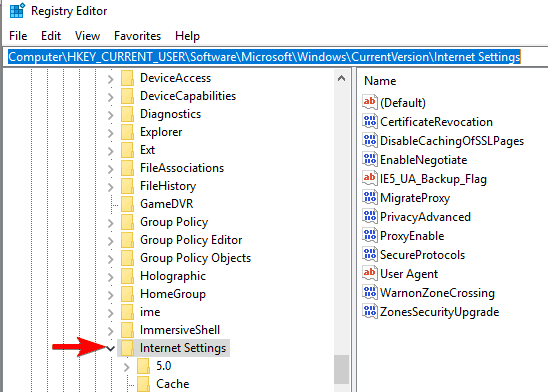
- No painel do lado direito, localize os valores ProxyEnable e ProxyServer e remova-os. Para isso, basta escolher o valor, clicar com o botão direito do mouse e selecionar Excluir. Quando a caixa de diálogo de confirmação aparecer, clique no botão
Bem, modificar manualmente o registro é muito arriscado e um pequeno erro danificará seu sistema. É profissionalmente recomendado usar a Registry Reparar Ferramenta, que é fácil de usar e qualquer pessoa pode usar essa ferramenta facilmente, sem a necessidade de um técnico.
Obter um Registry Reparar Ferramenta para corrigir vários erros de registro
Solução recomendada para corrigir vários erros do PC com Windows
Em alguns casos, pode acontecer que seu PC tenha alguns problemas internos e, por esse motivo, você esteja enfrentando o erro do servidor proxy. Nessa situação, tente usar uma ferramenta de terceiros para resolver o problema interno do PC/laptop para que a mensagem de erro não apareça novamente. Aqui é altamente recomendável que você use o PC Reparar Ferramenta para tornar seu sistema livre de erros
Esta ferramenta é capaz de corrigir uma ampla variedade de problemas relacionados ao Windows, como erros do Windows Installer, erros de inicialização do Windows, problemas de controle do Active X, erros do Active X, erros do registro e muitos outros. Ele também otimiza o desempenho do PC com Windows. Você pode usar essa ferramenta mesmo que não tenha conhecimento técnico suficiente.
Obter PC Reparar Ferramenta para corrigir vários erros e otimizar o desempenho do PC
Conclusão
Na seção acima deste blog, tentei o meu melhor para fornecer as melhores soluções para corrigir o problema que você está enfrentando. Espero que os métodos fornecidos sejam úteis para você resolver o erro “não é possível conectar ao servidor proxy”.
Mesmo que você não tenha conhecimento técnico suficiente, pode usar a ferramenta de terceiros para corrigir os erros facilmente.
Se você tiver alguma sugestão ou dúvida, sinta-se à vontade para comentar na seção abaixo e visite-nos na página do Facebook
Boa sorte..!
Hardeep has always been a Windows lover ever since she got her hands on her first Windows XP PC. She has always been enthusiastic about technological stuff, especially Artificial Intelligence (AI) computing. Before joining PC Error Fix, she worked as a freelancer and worked on numerous technical projects.